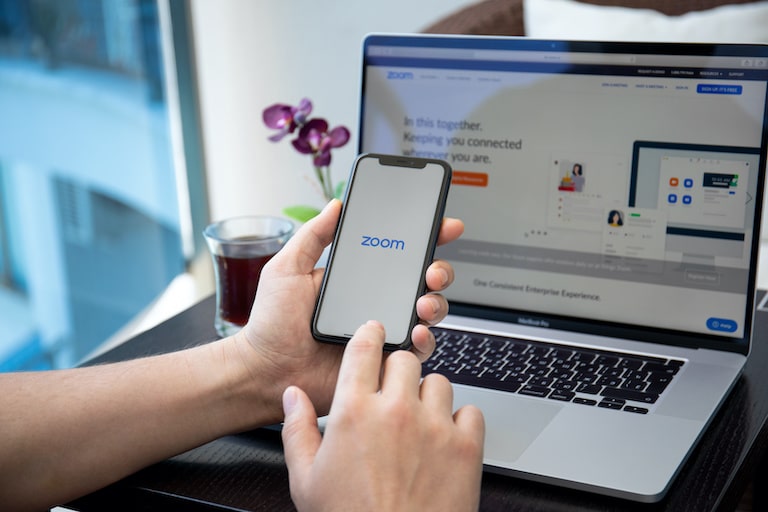リモートワークをシステム導入する企業が増えつつあります。そんな中、多くの企業が注目しているのが、Web(ビデオ会議)ツールZoomです。しかし、Zoomをまだ使ったことがない人もいるでしょう。
そこで今回は、機能が豊富で比較的安価に利用できると評判のWeb(ビデオ会議)ツールZoomについて詳しく紹介します。基本的な機能だけでなく、無料・有料プランの違いもしっかり解説します。
この記事は、次のような人におすすめの内容です。
- 便利なWeb(ビデオ会議)ツールを探している人
- Zoomの利用を検討している人
- Zoomの無料プランと有料プランの違いが知りたい人
Contents
Web(ビデオ会議)ツールとは?
そもそも、Web(ビデオ会議)ツールとは、インターネット上で誰でも簡単に会議ができる便利なシステムのことです。話をする相手が遠隔にいても、時間さえ合わせれば音声通話はもちろん、ビデオ通話もできるのがこのシステムの特徴です。
Web(ビデオ会議)ツールによっては音声・ビデオ通話だけでなく、次のような機能を備えているシステムもあります。
| 機能の名前 | 機能の内容 |
|---|---|
| 画面共有 | 自分(もしくは相手)の通話相手に表示できる |
| 画像・動画共有 | Web(ビデオ会議)ツール内に保存したファイルを共有できる |
| チャット | 文章でのやりとりができる |
| 会議室の分割(ブレイクアウトルーム) | 会議を複数の小部屋に分け、小チームでの議論を促す |
| PCのリモート操作 | 他の参加者に、自身のPC端末の操作を許可する |
Web(ビデオ会議)ツールのZoomはどんなシステム?
Web(ビデオ会議)ツールは、非常に多くの種類があります。その中でも人気を集めているのが、無料プランと有料プランがある「Zoom」です。この章では、Zoomどのようなシステムの特徴があるのかを具体的に紹介します。
Zoomの無料プラン・有料プランは、とても多機能なWeb(ビデオ会議)ツールとして評判です。そのため、今回は特にチェックしておきたい4つのポイントを見ていきましょう。
パソコン・スマホなどで簡単に会議ができる
Web(ビデオ会議)ツールのZoomは、無料プランでもPCやスマホ、タブレット端末などで誰でも簡単にミーティングに参加できるシステムです。
ビデオ会議・テレビ会議ツールの中には、専用器具を購入して設定しなければいけないものもあります。しかし、Web(ビデオ会議)ツールのZoomの無料プランであれば、初期費用なしでミーティングができるシステムになっています。
ファイル・画面の共有ができる
Zoomはフリープランでも、音声・映像による通話だけでなく、ファイルの共有にも対応しています。また、相手の端末で表示されている画面を自分の端末でも閲覧できます。
以上のシステムをうまく活用すると、例えば、遠隔にいるスタッフに対して作業研修ができるでしょう。お客様に分かりやすく商品やサービスについての説明もできます。
Zoom以外のWeb(ビデオ会議)ツールでも、画面共有に対応しているシステムがあります。しかし、中には利用する端末の組み合わせによって、上手く画面共有ができないケースがよく見受けられるのです。例えば、AndroidとiPhoneでWeb(ビデオ会議)ツールを使って電話をすると、画面の共有ができないことがあります。
その点、Web(ビデオ会議)ツールのZoomは、スムーズな情報共有ができるので利用するメリットはかなり大きいと言えます。
アプリ不要・URLだけで会議に招待できる
Web(ビデオ会議)ツールの中には、専用のアプリのインストールが必要になるシステムがあります。しかし、Zoomはアプリをインストールしなくても、PCのブラウザでミーティングに参加できるのが特徴です。
もちろん、Zoom専用のアプリがあり、アカウント(無料・有料あり)を作成することでより便利に使用できるシステムがあります。アプリの方が操作性は高いですが、「1回のミーティングのためだけにアプリを落とすのは面倒」という人もいるでしょう。
まずは、ブラウザ版のZoomを使用して、気に入ったらアプリをインストールするという使い方もおすすめです。
無料プランと有料プランがある
Web(ビデオ会議)ツールは、誰でも気軽に使える無料プランだけでなく、充実した機能が使える有料プランが用意されています。
無料プランと有料プランの違いは、Web(ビデオ会議)ツールを探す人にとって特に気になるポイントでしょう。このあたりの違いについては、次の章で詳しく解説していきます。
Web(ビデオ会議)ツールのZoomの無料プランと有料プランの特徴を比較
それでは、Web(ビデオ会議)ツールZoomの無料プランと有料プランを比較していきます。
まずは、利用料金プランをチェック。Web(ビデオ会議)ツールのZoomのプランは、使える機能によって4種類に分けられます。
- ベーシック(Basic)
- プロ(Pro)
- ビジネス(Business)
- エンタープライズ(Enterprise)
プラン別に使用可能な機能を比較
続いて、Web(ビデオ会議)ツールのZoomが提供する4つのプラン別に、使える機能を比較します。
【基本(Basic)プラン】
Web(ビデオ会議)ツールZoomで唯一無料で使えるベーシック(Basic)プランで使用できる機能は、次の通りです。
- ミーティングの招待(最大100人まで)
- ミーティング通話(最大40分まで)
- グループコラボレーション
- Web(ビデオ会議)機能
- セキュリティ機能
グループコラボレーションとは、AndoroidやGoogleのOSなどと画面やホワイトボードなどを無料で共有できる機能です。「いろいろな端末と無料で情報共有ができる機能」と認識しておきましょう。
「無料プランでもいろいろ使えそう」と思う人がいるかもしれません。しかし、ミーティングの人数や時間などに制限があるのが無料プランの気になる点だと言えるでしょう。
【プロ(Pro)プラン】
プロ(Pro)プランは無料プランで使える機能に加えて、下記の使用が可能になります。
- 1回24時間のミーティング
- スケジュール機能
- 録画データのクラウド保存(1GBまで)
- レポーティング(ミーティングの実施日、人数などの記録)
- ユーザーの管理(役割の追加、削除など)
- 管理者機能統制(記録の有効・無効化など)
- 最大1000人までのミーティング可能(追加料金要)
プロ(Pro)プランになると、無料プランで制限されていたものが自由に使えるようになります。ただし、ミーティングの人数を100人以上にする場合は、別料金が発生するので覚えておきましょう。
【ビジネス(Business)プラン】
Web(ビデオ会議)ツールZoomのビジネス(Business)プランは、プロ(Pro)プランに加えて次の機能が使用できます。
- 標準で300人までのミーティング可能(最大1000人まで拡張可能、追加料金要)
- 管理用ダッシュボードの使用
- URLのカスタマイズ
- 独自ドメインによる管理
- 会社の認証情報を使用したログイン
- 会社のブランディング
ミーティングの参加者を増やす場合は、下記の追加料金を支払う必要があります。
ビジネス(Business)プランは、Web(ビデオ会議)ツールZoomを使いながらも会社としてのブランドを前面に出せるのが特徴です。会社で本格的にWeb(ビデオ会議)ツールZoomを使用するなら、無料プランでは物足りないと感じるかもしれません。
【企業(Enterprise)プラン】
Web(ビデオ会議)ツールZoomの企業(Enterprise)プランで使用できるのは、(Business)プランに加えて次の機能です。
- 標準で500人までのミーティング可能(最大1000人まで拡張可能、追加料金要)
- 購入ライセンスと同数のウェビナー(Webセミナー)500人接続ライセンス付与
- クラウドへのデータ保存(無制限)
【無料プラン・有料プラン】適切なプランを選ぶ方法
ここまでの内容で、Zoomはとても便利なWeb(ビデオ会議)ツールで、プラン(無料・有料)によって使える機能が異なることが分かりました。
ここからは、どちらのプランを選ぶべきかについて話をします。「無料プランでも大丈夫か不安」「無料・有料プランのどちらにするか迷っている」という人は、必見です。
大規模な会議をするなら有料プランが必要
多くのクライアント・お客さんを抱えている人や社内・社外会議などでWeb(ビデオ会議)ツールの利用を検討している人は、無料プランではなく、有料プランの利用をおすすめします。
無料プランだと通話時間が制限されますが、有料プランであれば、通話時間が無制限で利用できるので、長丁場の会議でも時間を気にせずにすむでしょう。
また、有料プランで使えるクラウド録画機能は、大切な会議の内容が簡単にアーカイブとして残せるだけでなく、URLを共有してそのまま配信することもできるのでとても便利です。
「大人数で頻繁に会議をしたい」「会議の内容をもっと手軽に共有したい」という場合は、無料プランではなく、有料プランの利用が適しているでしょう。
まとめ
Zoomは、Web(ビデオ会議)ツールとして使い勝手がいいシステムです。
Web(ビデオ会議)ツールには、たくさんの種類があって「どれを使えばいいか迷う」という人は、まずはZoomの無料プランをトライアルとして利用することをおすすめします。
無料プランでシステムの使いやすさや機能の内容をチェックできたら、適宜有料プランに切り替えて利用するといいでしょう。
今回紹介した内容を参考に、自分に合ったWeb(ビデオ会議)ツールのZoomの賢い使い方を考えてみましょう。